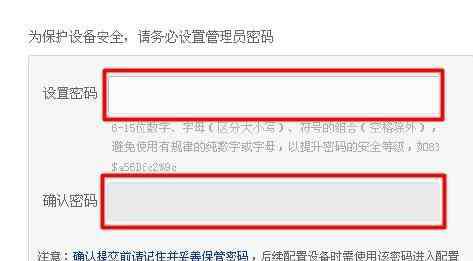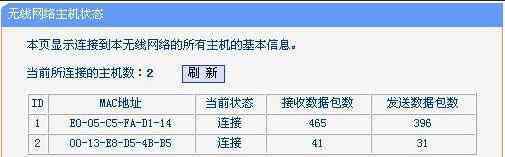本站小编发现很多家庭都用无线上网了,但最近有网友问小编不会进行tplink bridge模式 设置怎么办?,下面小编给大家展示下tplink bridge模式 怎么设置的具体步骤,希望对大家能有所帮助。
开启Bridge功能:
开启该项功能可使得多个无线路由器之间实现无线连接,从而达到扩大无线网络覆盖面积的目的。互连的两个无线设备(无线路由器或者AP)之间是通过MAC地址进行识别的。换句话说,它们必须知道对方的MAC地址,否则无法进行互连。 AP1~AP6的MAC地址:输入本设备想要与之互连的目标设备(无线路由器或者AP)的MAC地址。最多可输入6个MAC地址值,亦即1台无线设备同时最多可连接6台无线AP或者无线路由。
例如:无线设备A(MAC地址为00-03-7F-BE-F0-E8)想要和无线设备B(MAC地址为00-03-7F-BE-F0-E1)进行无线互连,则需按照配置A设备;同时,也应该在B设备中进行相应的配置。配置完毕,两者即可实现无线互连。
开启安全设置:若要对无线数据传输提供安全控制,可以选择该项,并按照以下各项所述设置所需的安全配置。安全类型:该路由器一共提供三种不同的安全类型,在不同的安全类型下,安全设置项不同。
注意: Bridge模式下,本路由器仅支持WEP安全类型。
TP-Link TL-WR702N迷你无线路由器,在"Bridge:桥接模式"下的上网设置方法;TL-WR702N工作在"Bridge:桥接模式"时,可以用来接收无线信号,然后自己再发射一个无线WiFi信号出去;无线设备连接到TL-WR702N发射的无线WiFi信号后,也是可以上网的。
TL-WR702N路由器“Bridge:桥接模式”拓扑
步骤一:准备工作
请先弄清楚需要被放大的无线信号名称、无线密码、信道、加密方式等参数,并记录下来。
查看被桥接的无线信号参数
在设置TL-WR702N路由器之前,需要先把电脑的IP地址设置为自动获得,这里指的是笔记本电脑上无线网卡的IP地址。(PS:如果不会设置,请点击阅读:电脑自动获取IP地址设置方法 )
电脑设置为自动获取IP地址
步骤三、无线连接到TL-WR702N路由器无线网络
电脑搜索并连接TL-WR702N路由器的信号(路由器默认SSID为:TP-LINK_XXXXXX(MAC地址后六位),可在路由器底部标贴上查看到MAC地址。
电脑无线连接到TL-WR702N的无线网络
步骤四、登录到TL-WR702N路由器设置界面
1、打开电脑桌面上的IE浏览器,清空地址栏并输入:192.168.1.253(管理地址),回车后页面会弹出登录框(PS:192.168.1.253打不开?请点击阅读:192.168.1.253打不开的解决办法 )
浏览器中输入192.168.1.253
2、在登录密码框中,输入路由器默认的管理密码:admin,点击 登录,进入管理界面。
输入TL-WR702N的密码登录
步骤五:TL-WR702N Bridge模式设置
1、运行设置向导:进入路由器的管理界面后,点击“设置向导”——>点击“下一步”。
TL-WR702N路由器的设置向导
2、选择工作模式:这里需选择“Bridge:桥接模式”——>点击“下一步”。
TL-WR702N路由器上选择“Bridge:桥接模式”
3、修改无线参数并扫描信号:修改“本设备的SSID”——>设置“信道”(设置为与主路由器的信道一样)——>点击“扫描”。
扫描需要被桥接的无线信号
4、在扫描结果中,找到主路由器的无线信号名称(SSID)——>点击“连接”。
TL-WR702N无线连接到上级无线AP
注意:如果扫描不到对应信号,请确认主路由器已开启无线功能,且尝试减小路由器之间的距离。
5、输入无线密钥:“密钥类型”请选择与主路由器的类型一致——>“密钥”请输入主路由器的无线网络密码——>点击“下一步”。
设置上级无线AP的密码
6、设置TL-WR702N路由器的无线密码:选择“开启无线安全”——>设置“PSK密码”,这里的密码就是放大后的无线信号的密码——>点击“下一步”。
设置TL-WR702N无线路由器自己的无线WiFi密码
4、重启路由器:点击“重启”——>会弹出重启提示对话框,再次点击“确定”。
步骤六:连接线路并上网
至此,就完成了TP-Link TL-WR702N无线路由器的在Bridge模式下设置。无线终端连接到TL-WR702N路由器的无线信号(本例是:Wireless_B),有线电脑通过网线连接到路由器的有线接口即可上网。
编后语:小编在此希望大家妥善保管自己的密码,别让用心不良的朋友得知哦。
1.《bridge功能 tplink bridge怎么设置》援引自互联网,旨在传递更多网络信息知识,仅代表作者本人观点,与本网站无关,侵删请联系页脚下方联系方式。
2.《bridge功能 tplink bridge怎么设置》仅供读者参考,本网站未对该内容进行证实,对其原创性、真实性、完整性、及时性不作任何保证。
3.文章转载时请保留本站内容来源地址,https://www.lu-xu.com/keji/502318.html